В прошлой статье мы разбирали теорию о RemoteApp для 1С, в этой части статьи мы реализуем на практике, работу в 1С, используя RemoteApp на Windows Server 2016 standard.
Конечно, данная тема также подымается и на курсе: Администратор 1С!
Как я уже говорил, сделаем мы это на основе «Сеансов».
Но прежде чем приступить к работе нам нужно подготовить сервер (или сервера) для «подъема» RDS и публикации RemoteApp.
Прежде всего, на серверах где мы задействуем роли:
1. Посредник подключения к удаленному рабочему столу.
2. Роль веб-доступ к удаленным рабочим столам.
3. Узел сеансов удаленных рабочих столов.
Нужно установить статические IP адреса или закрепить их по MAC на DHCP сервере.
Собственно эти три роли RDS нужно поднять, чтоб реализовать задуманное.
Одно из обязательных условий, это Active Directory, все наши сервера (или один сервер, если все три роли хотите поднять на одном сервере) нужно включить в домен!
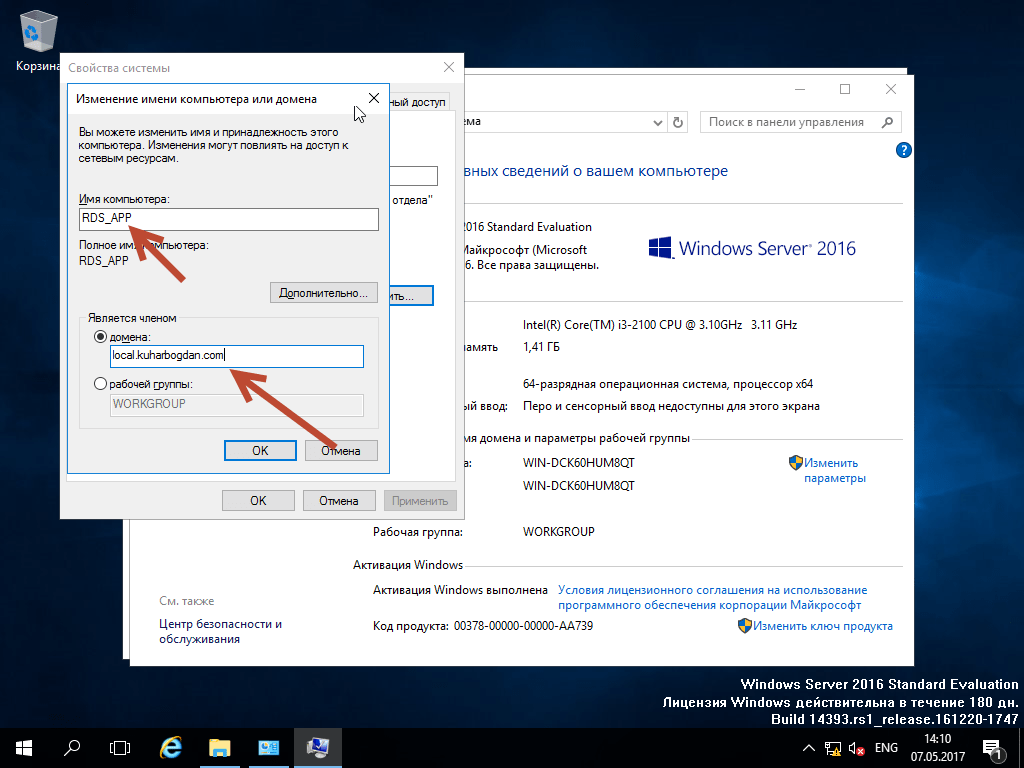
Другими словами нужен еще один сервер или вир. машина для AD, а все остальное можно сделать и на одном физическом сервере.
Зачем нам несколько серверов ?
Ответ на этот вопрос, весьма очевиден!
Если один сервер не справляется со всеми пользователями, что работают в 1С используя RemoteApp, тогда эту работу можно разделить между несколькими серверами, (создать ферму RDS) актуально, когда пользователей, например за 100 и больше.
(Об этом будет подробная информация в новом видео курсе).
И так если статические IP адреса уже установлены и сервера находятся в домене, можно приступать к «подъему» RemoteApp.
Запускаем «Диспетчер серверов» затем клик по кнопке «Добавить роли и компоненты».
Затем кликаем по кнопке “Далее”
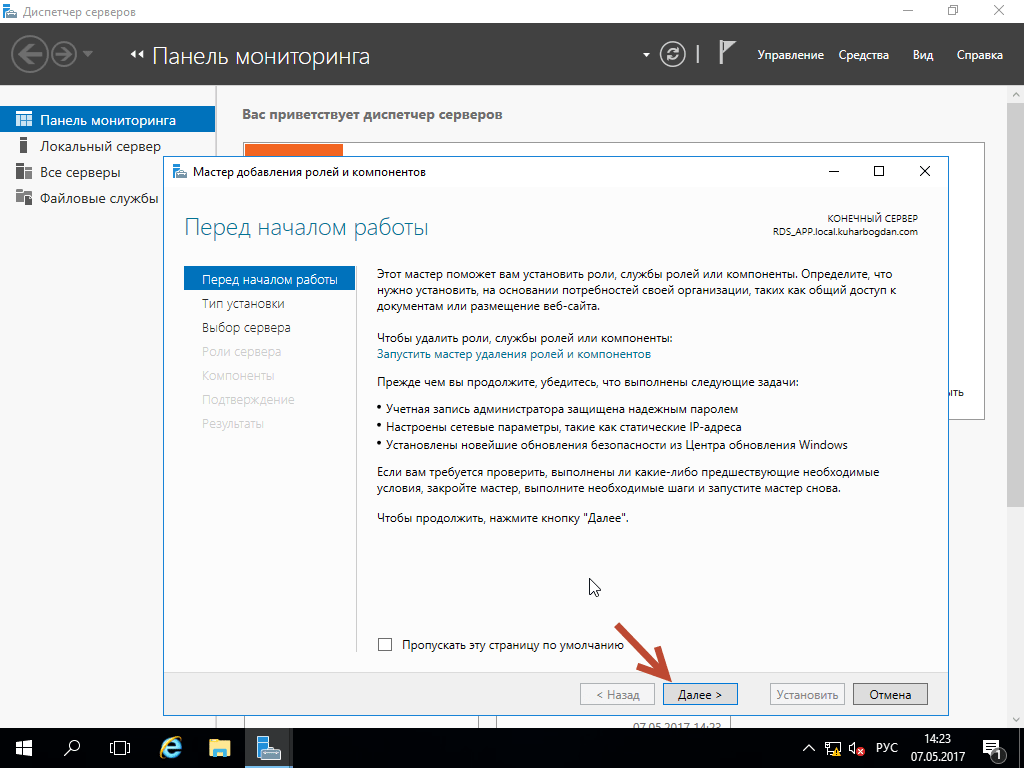 В следующим окне ставим “птичку” возле “Установка служб удаленных рабочих столов”.
В следующим окне ставим “птичку” возле “Установка служб удаленных рабочих столов”.
На следующий вкладке следует поставить птичку напротив “Стандартное развертывание”, но с одной оговоркой!
Если все три роли RDS мы разворачиваем в пределах одного сервера, тогда можно выбрать “Быстрый запуск” так мы еще быстрее запустим RemoteApp.
Но для ясности, (чтоб понимать что будет поднято на сервере + добавить еще несколько серверов) тогда стоит выбрать “Стандартное развертывание”, так мы и поступим.
На следующей вкладке нужно указать “Посредника к подключениям удаленного рабочего стола”. Обычного одного сервера достаточно и нет смысла создавать еще больше посредников.
Кликаем по кнопке “Далее” и уже на следующий вкладке нужно указать “Сервер ВЕБ доступа к удаленным рабочим столам”.
Благодаря этому серверу пользователи смогут скачать с “веб сайта” опубликованные программы ( и 1С Предприятие в том числе).
Зарегистрируйтесь, чтоб продолжить чтение статьи
Зарегистрироваться / Войти
Если Вы хотите больше узнать о технической стороне 1С, тогда регистрируйтесь на первый бесплатный модуль курса: Администратор 1С >>>
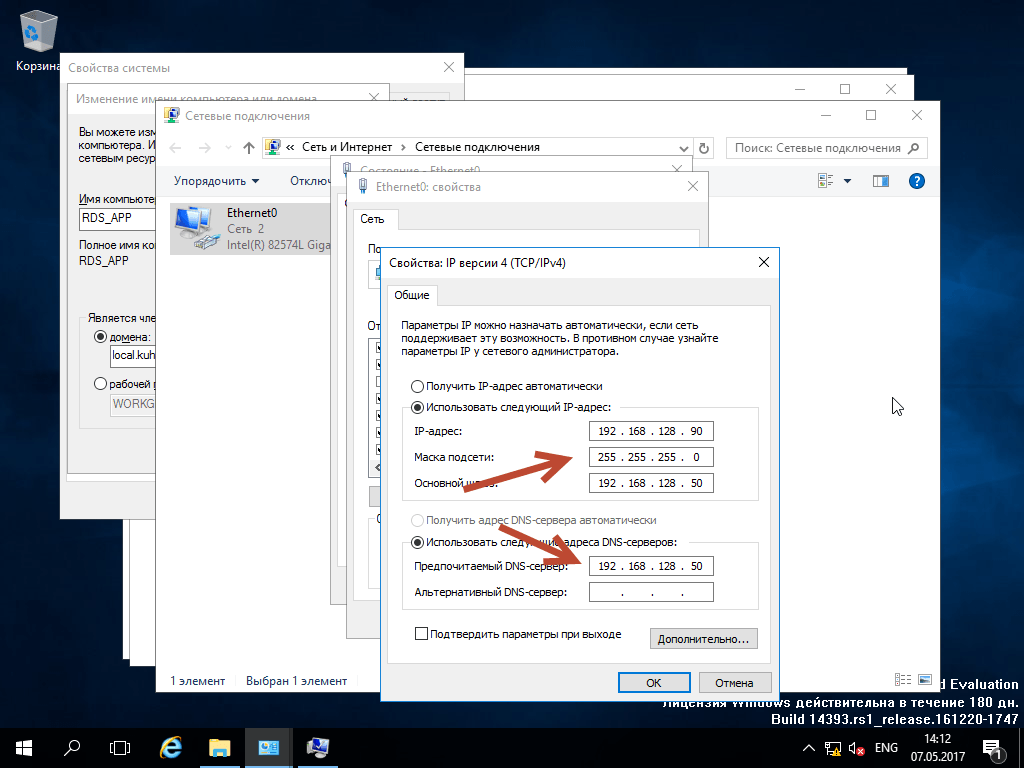
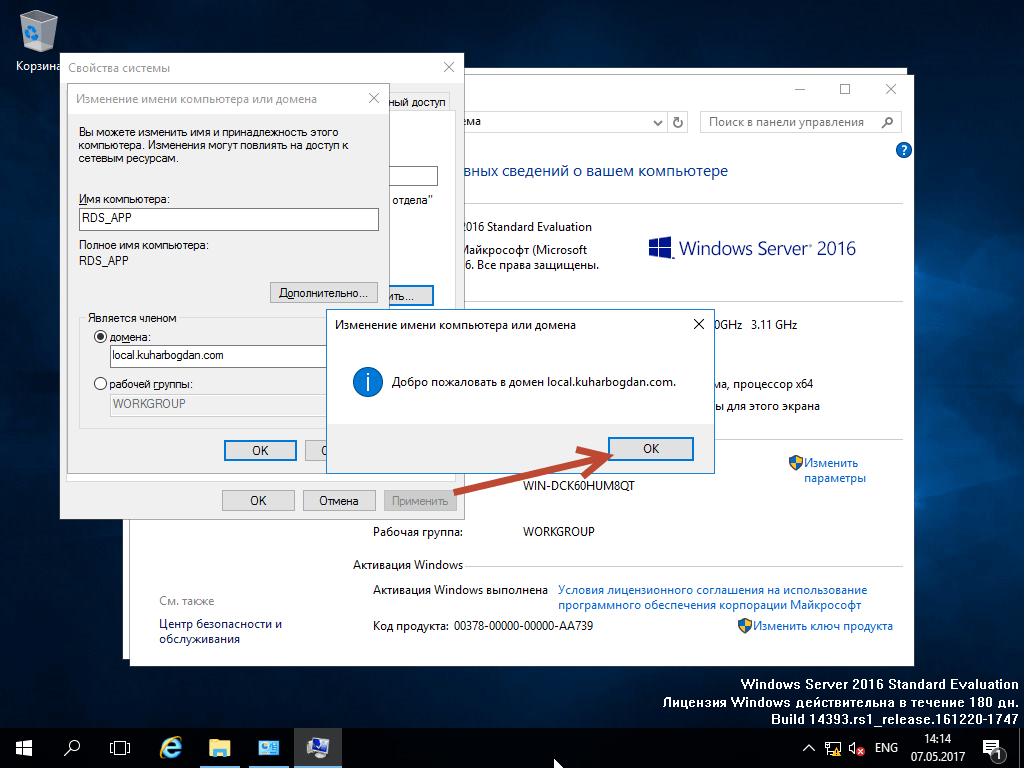
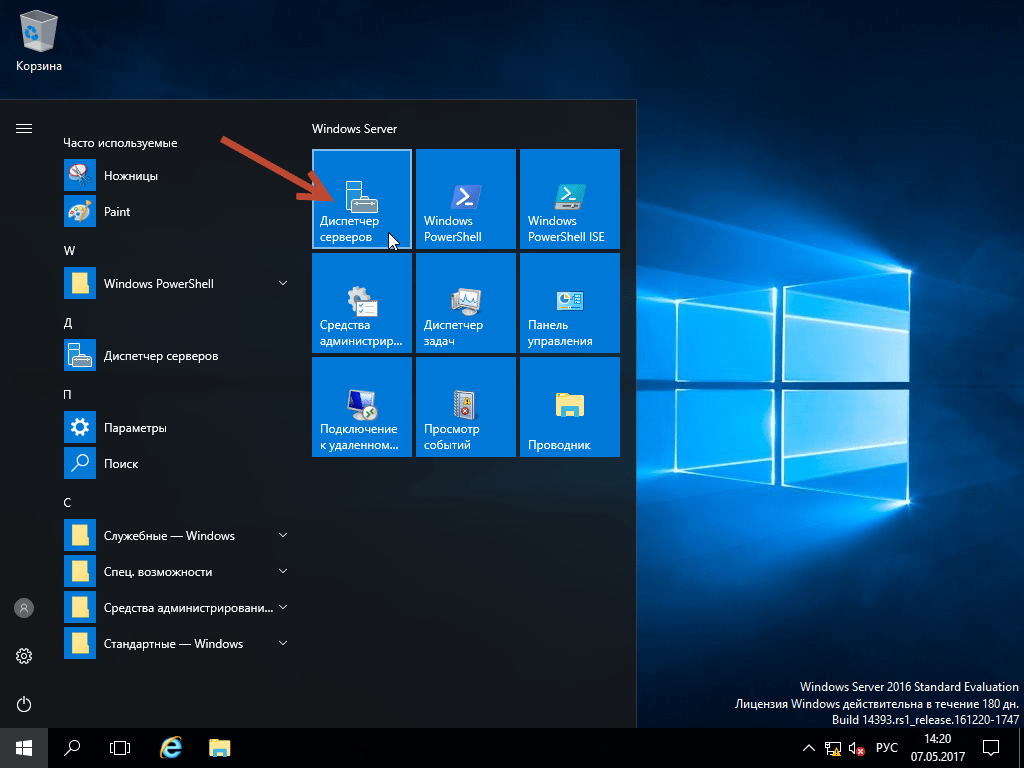

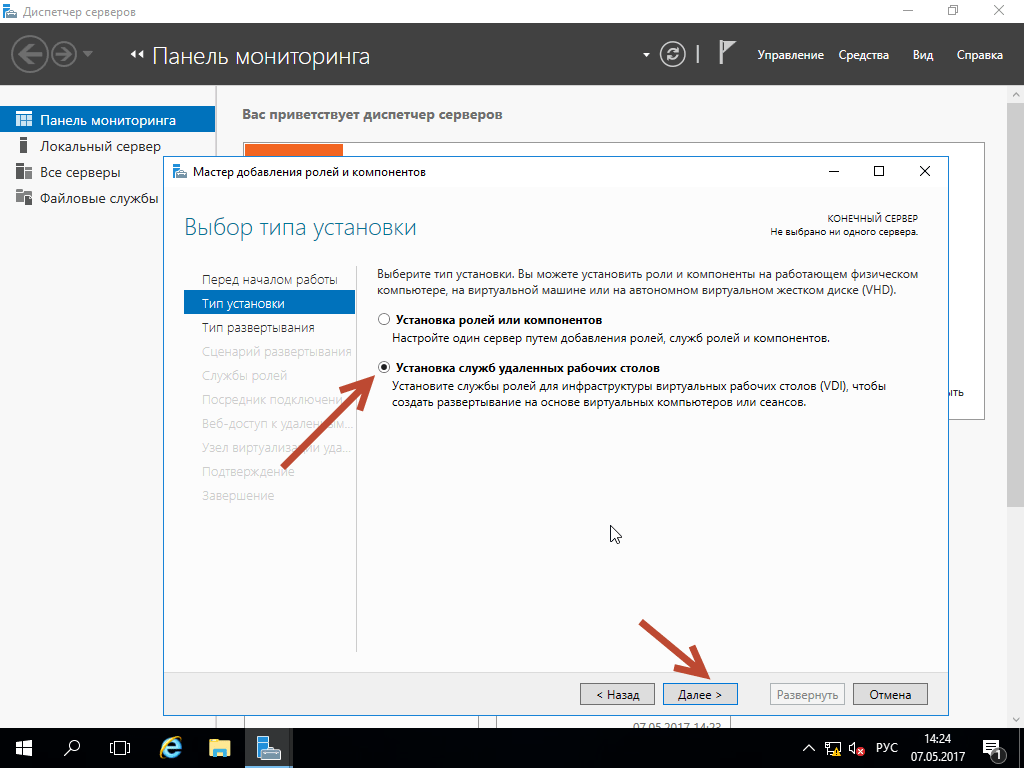
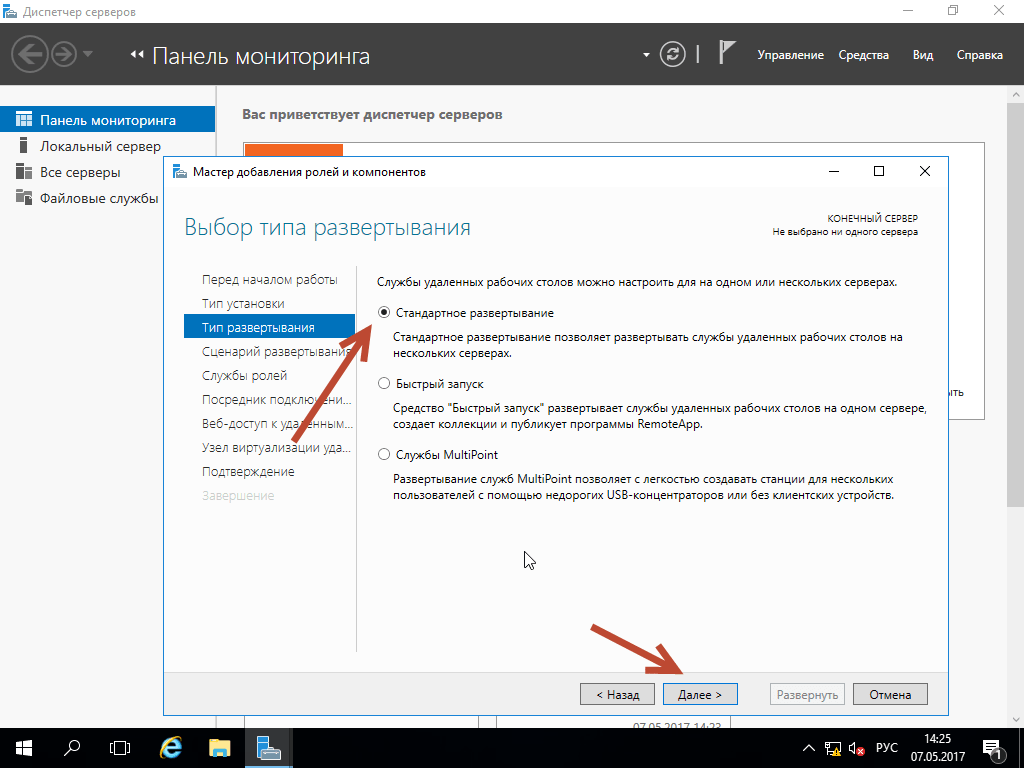
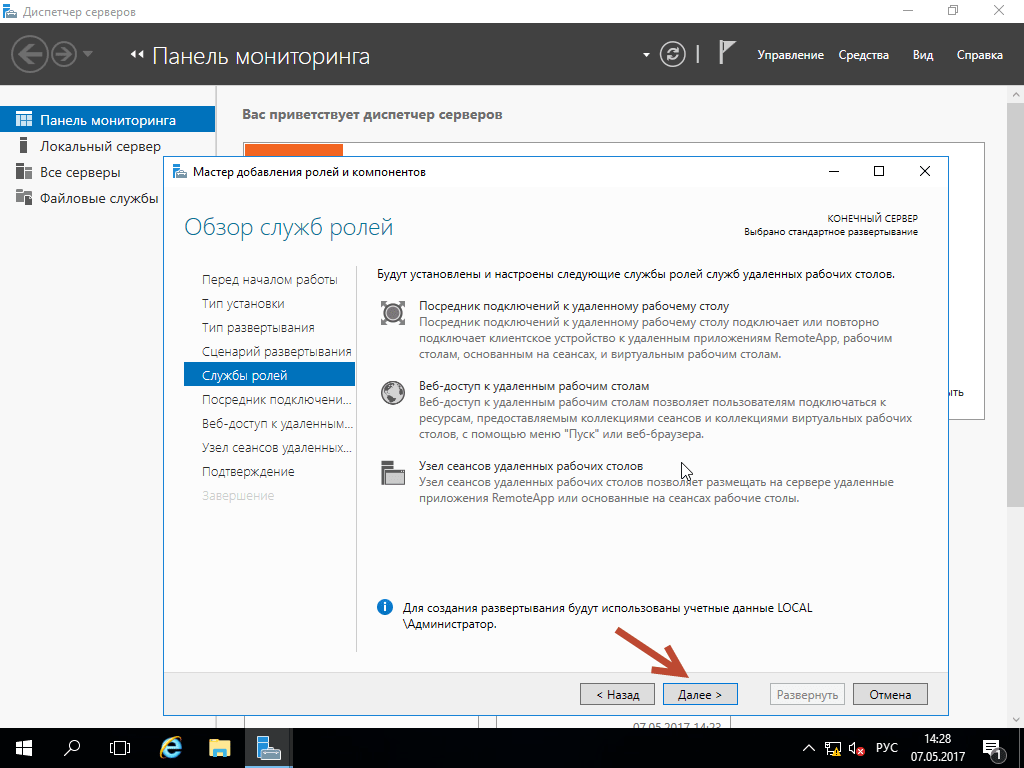

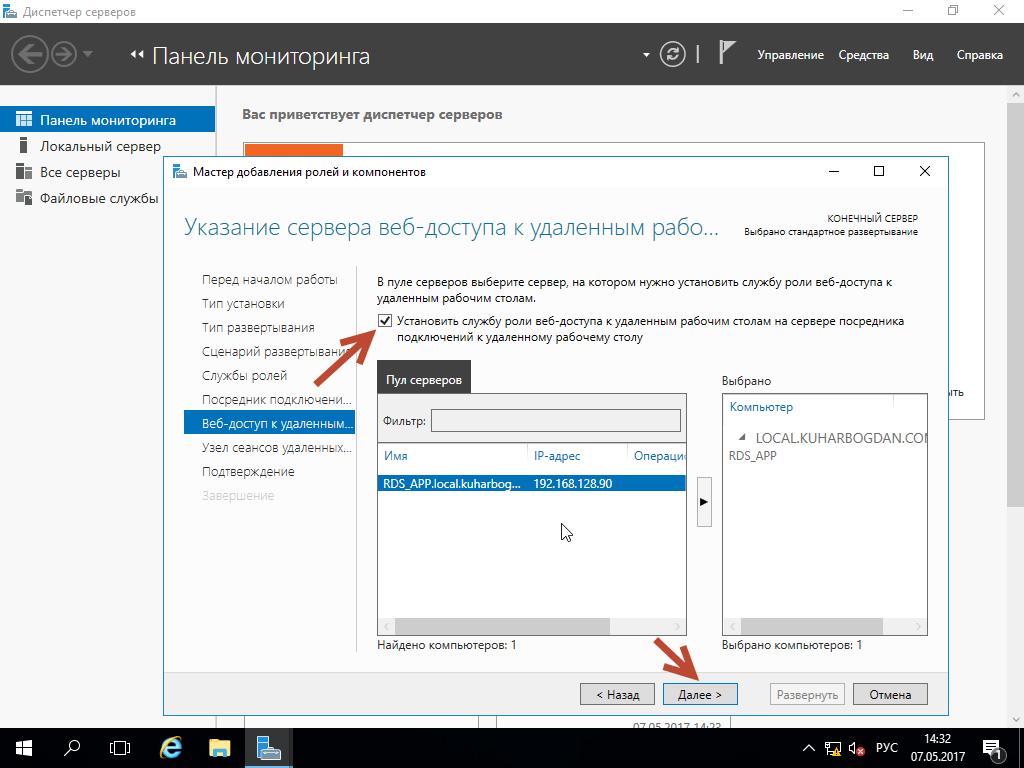

Всё это хорошо, но хотелось бы замутить без АД и домена. Реально ли осуществить на 2016?
Начиная с 2012 AD обязателен.
Да, на 2016 без домена службу удаленных рабочих столов не поставить. На 2012 вроде ставится и в рабочей группе.
to all: есть у кого-нить сравнительный анализ(пусть даже и субъективный) по работе RemoteApp? Есть ли отличия в работе 1С в виде удаленного приложения на серверах 2008/2012/2016(интересует только быстродействие(отклик интерфейса) на клиентах)? Иными словами, имеет ли смысл переползать с 2008R2 на 2012/2016? Спасибо.
ЗЫ: что такое “лучшее – враг хорошего” я знаю
2012 без АД не поднять (по умолчанию требует) возможно “костыли” существуют вопрос зачем ?
По оптимизации на Windows server 2012 – 2016
-Дублирую-
“Так что же нового ?
Обновленная работа с технологией RomoteFX, то есть в RDS сервере 2012, 2012R2, 2016 обновлена работа с графикой. У нас оптимизирована потоковая передача данных, кроме того осуществляется поддержка DirectX 11. Кому этот аспект важен — это все уже работает. Как мы знаем именно эти вещи были негативными отзывами по предыдущим версиям системы.
Благодаря использованию RDS получаем единую точку входа. Пользователь залогинился к нам в домен, и получает доступ ко всем нашим ресурсам. В RDS реализовано перенаправление USB, причем USB как на устройстве, на котором мы осуществляем сессию, так и к серверу.
Как мы знаем, Windows сервер 2012, 2012R2, 2016 прекрасно работает с протоколом SMB 3.0. RDS сервера точно так же это коснулось, и мы можем осуществлять хранение дисков для хранения данных пользователей на протоколах SMB и RGCDSun. Кроме того, так как эта технология реализована в server 2012, 2012R2, 2016 данный сервис легко управляем. То есть в менеджере у нас есть закладка, мы с вами рассматривали когда-то, благодаря которой, управление сервером RDS становится интуитивно понятным, впрочем, как и все инструменты, реализованные в Windows Server 2012-2016.”
Это не весь список
В любом случаи за RDS RemoteApp будущее, вопрос только в том когда переходить на новую ось.
Вот и хотелось бы понять, зачем для работы в 1С через RemoteApp на 2012/2016 нужны все эти моднявые примочки: RemoteFX, DirectX11 и т.д.?
Пытались развернуть Ремоутапп на предприятии, на некоторых клиентах (особенно с интегрированным VGA) наблюдались глюки (графические артефакты), особенно при развертывании опубликованного приложения в полный экран. Решение проблемы не нашли, вернулись к обычному терминальному серверу.
На чем развернули ? 2012R2?, все обновления установлены ? (на чем клиенты, какая ось, сеть ?)
Иногда конечно бывают “нюансы” но это редко.
Кто сталкивался с морганием окон и потерей фокуса, особенно модальных. Причем проблема только в remoteApp в обычном терминале нет никаких проблем
Здравствуйте.
Проблема решается, установкой RDP 8.1
Спасибо. Увы проблема в том что клиенты в основном Win XP /Embeded
Проблема не решается установкой RDP 8.1 . Тестировал на связке Windows 7 c RDP 8.1 и WinSrv 2016 Datacenter. Модальные окна пропадают, точнее уходят на задний план. Неужели единственное решение проблемы – это WinSrv 2012 R2 + заплатка от майкрософта ?